Te gustaría saber como actualizar Play Store?Los dispositivos Android no son simples teléfonos. Son un puente hacia el mundo de las aplicaciones y los juegos, ¡con más de un millón disponibles en la Play Store ahora mismo! Puedes aprender a actualizar tu Play Store haciéndolo manualmente o te enseñaremos Cómo Actualizar Aplicaciones Android Automáticamente.
¿Qué es la Play Store?

La Play Store es el centro de Google para aplicaciones y juegos. Es donde encuentras todos tus juegos favoritos, como Clash of Clans o Candy Crush Saga, pero también tiene otras herramientas útiles: piensa en Dropbox o Skyscanner
Cómo actualizar Play Store

Hay varias formas de actualizar tus aplicaciones y juegos Cómo actualizar aplicaciones automáticamente en Android. No hay un método incorporado para actualizar la tienda Google Play, pero hay una manera. Aquí te mostraremos cómopara actualizar el Play Store.
Actualizar Automaticamente la Play Store
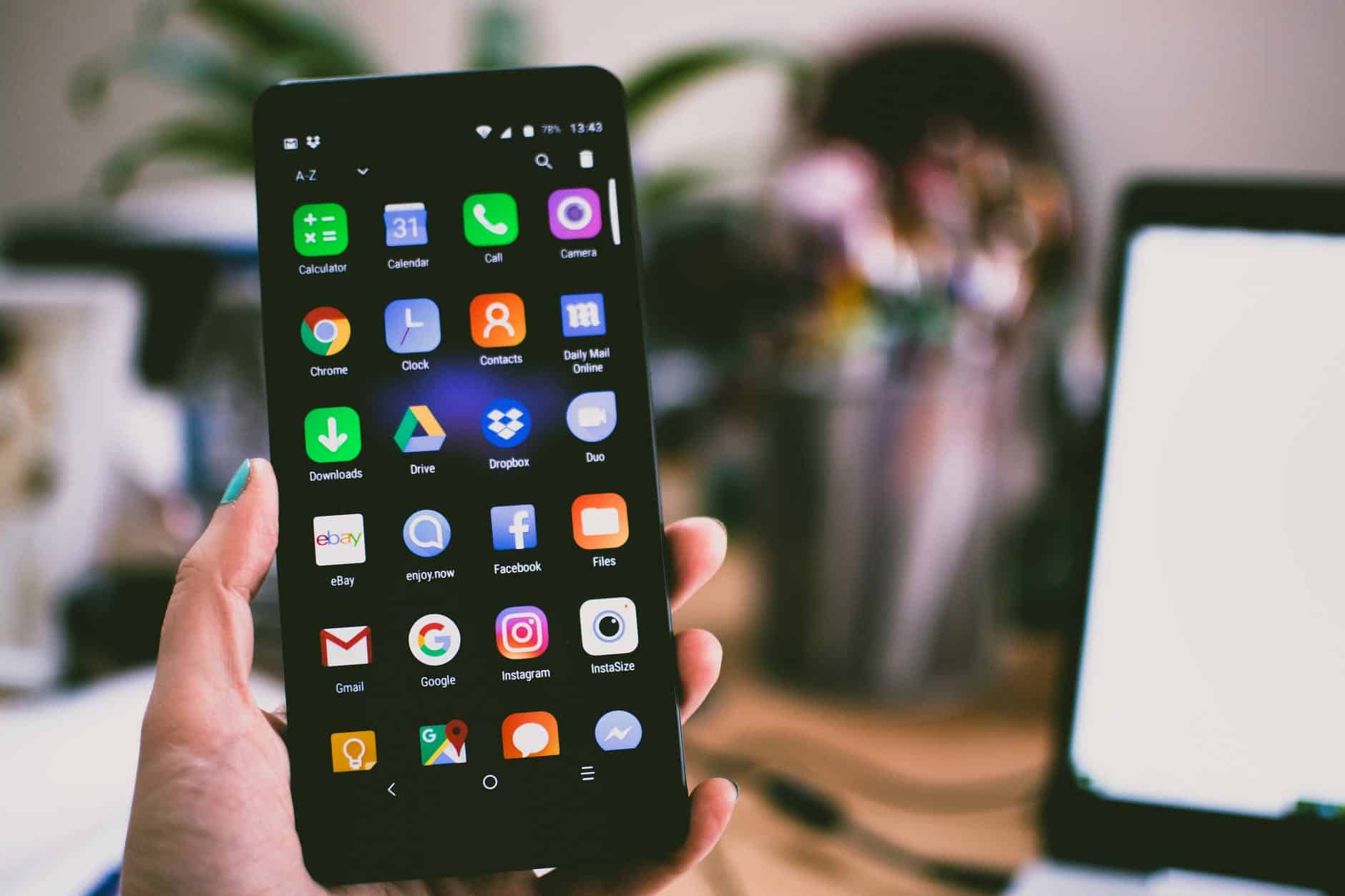
Para actualizar tu Play Store sigue los siguientes pasos, usualmente esta herramienta viene activa pero en casos se puede desactivar:
- Abre la Play Store en tu dispositivo Android.
- En la esquina superior izquierda de la pantalla, haga clic en Menú.
- Utiliza la barra de búsqueda de la parte superior de la ventana del navegador. Selecciona Mis aplicaciones y juegos en el menú desplegable.
- En la pestaña Disponible, pulse sobre la aplicación para la que desea modificar la configuración de la actualización automática.
- Seleccione Más en el menú desplegable de la esquina superior derecha de la pantalla de inicio de la aplicación.
- Marque la casilla “Actualización automática” en la ventana resultante.
Actualizar Apps de la Play Store
También existe la posibilidad que quieras actualizar o no aplicaciones que ya tienes instaladas haciendo los siguientes pasos:
- En su dispositivo Android, abra la aplicación Google Play Store.
- Toque la opción Menú en la esquina superior izquierda de la pantalla.
- Seleccione la opción Configuración. Para habilitar la actualización automática, vaya a Su perfil. Pulse sobre ‘Actualización automática’ en el menú de Configuración general de cada aplicación. Aquí hay tres opciones que ofrece el aviso. No permitir que las aplicaciones se actualicen automáticamente – Si selecciona esta opción, ninguna de sus aplicaciones se actualizará automáticamente.
Mitos acerca de como actualizar Play Store

Existen una serie de mitos en torno a tener las actualizaciones automaticas en nuestro dispositivo Android. Tocaremos alguno de los puntos más comunes frente a este tema.
¿Por qué es bueno dejar las actualizaciones automáticas?
Podrás tener las últimas versión de tus aplicaciones favoritas. Eso significa que siempre tendrás la versión más estable y con menos errores, y te supone menos trabajo.
¿Consume mis datos?
Inicialmente pero no, lo que sucede en este caso particular es que el sistema solo permite la descarga por Wifi. En muchos casos por desconocimiento o por error se cambia esta opción. En muchos casos el usuarios no se dará cuenta y terminara consumiendo todos los datos.
¿Es inseguro?
No, todas las aplicaciones que estan en la Play Store han sido previamente verificados. Con esto queremos decir que el riesgo de que alguna descarga automática genera un programa de seguridad es mínimo.
¿Vuelve lento el dispositivo?
Este es un gran mito, cada actualización esta hecha pensando en una mejor experiencia de usuario. Lo que puede llegar a pasar es que gracias al avance tecnológico, las aplicaciones se vuelvan más pesadas. Podemos llegar a la conclusión que si puede existir una cierta baja en el funcionamiento eficiente del dispositivo.
¿Se pueden filtrar datos?
No, de ninguna manera puede pasar esto, como ya se había hablado anteriormente, todos los recursos son analizados. La probabilidad de que exista una filtración de datos tiene que ver con los recursos de la aplicación. La Play Store en este caso no tendría ninguna función.
También tienes tus actualizaciones en automatico, de ser así dejanoslo saber en los comentarios para conocer más de este tema.





